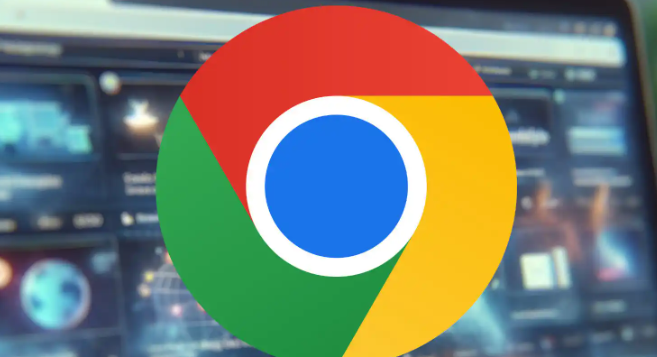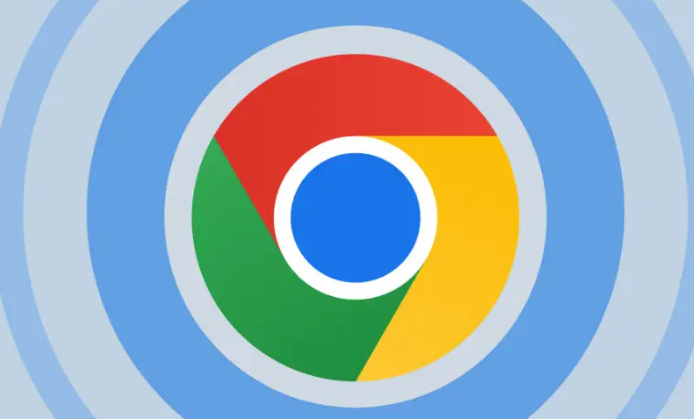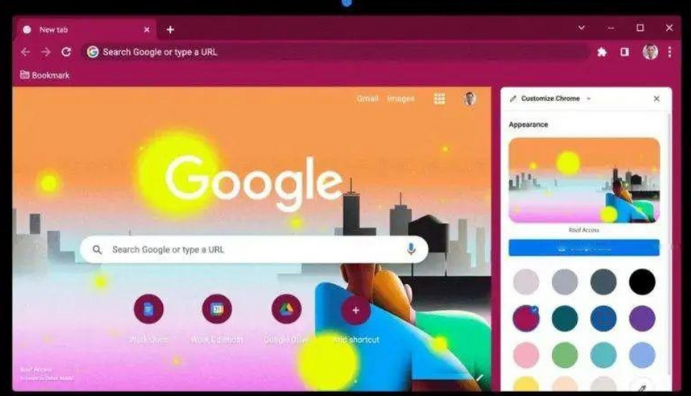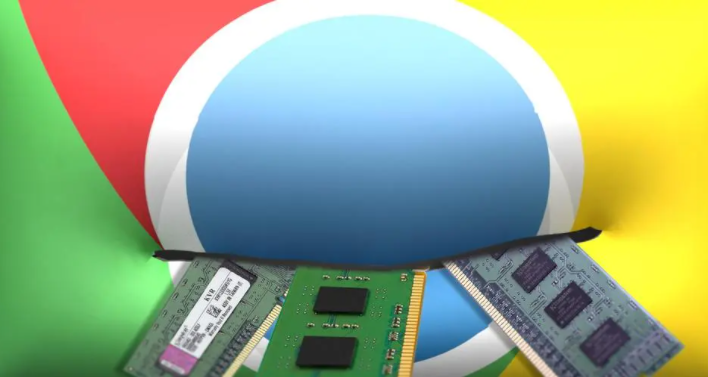详情介绍
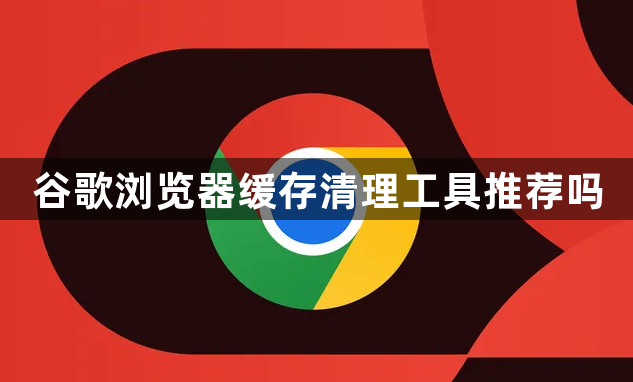
1. 谷歌浏览器内置清理工具
- 打开浏览器设置,点击右上角三个点,选择“设置”,进入“隐私和安全”板块,点击“清除浏览数据”。在弹出窗口中,可查看当前缓存大小,选择时间范围(建议选“全部时间”以彻底清除),勾选“缓存的图片和文件”等选项后点击“清除数据”即可。这种方法无需安装额外软件,适合快速清理基础缓存,但功能相对简单,无法定制清理规则。
2. 第三方清理工具推荐
- CCleaner
- 功能:支持清理浏览器缓存、历史记录、Cookie等,可自定义扫描范围,包括系统临时文件和注册表垃圾。
- 优势:界面简洁,清理效果显著,适合需要深度优化的用户。
- 不足:部分高级功能需付费,可能误删重要数据。
- BleachBit
- 功能:开源工具,支持按需配置清理规则,可彻底删除隐藏缓存文件。
- 优势:安全性高,适合注重隐私的用户。
- 不足:界面较简陋,新手可能需要学习配置文件。
- Wise Disk Cleaner
- 功能:侧重磁盘空间释放,提供一键清理和定时清理功能。
- 优势:操作简单,占用资源少。
- 不足:功能单一,无法管理浏览器其他设置。
- AVG Browser Cleaner
- 功能:清理缓存的同时优化浏览器设置,拦截恶意插件和网站。
- 优势:提供安全防护,适合初级用户。
- 不足:可能误判正常插件,并推广其他AVG产品。
3. 浏览器插件推荐
- Clear Cache
- 功能:一键清理缓存,支持自定义清理类型(如图片、脚本缓存),可针对特定域名操作。
- 适用场景:快速释放存储空间,解决网页加载异常问题。
- One-Click Cleaner
- 功能:点击图标即可清除缓存、Cookie等,支持设置清理频率(如关闭浏览器时自动执行)。
- 适用场景:共用电脑或需频繁清理隐私数据的用户。
- Auto Clear Cache
- 功能:定时自动清理(如每小时一次),避免手动操作。
- 注意事项:需开启后台权限,建议搭配电池优化工具。
- Advanced Cache Manager
- 功能:分类管理缓存文件,支持导出日志分析资源占用情况。
- 适用场景:开发者测试网页或需要详细缓存信息的用户。
4. 选择建议
- 普通用户:优先使用谷歌内置工具或Clear Cache插件,操作简单且足够日常需求。
- 深度清理需求:选择CCleaner或BleachBit,注意备份重要数据。
- 自动化管理:通过Auto Clear Cache设置定时清理,减少手动维护频率。
综上所述,通过以上步骤和方法,您可以有效地解决Chrome浏览器缓存清理工具推荐及管理流程的方式,提升浏览效率和体验。